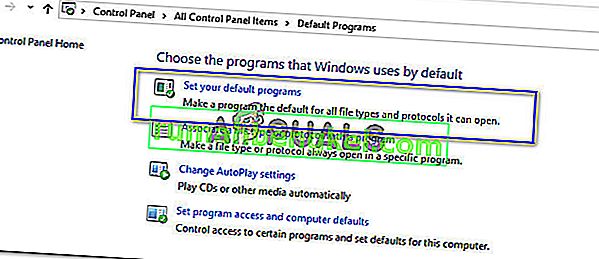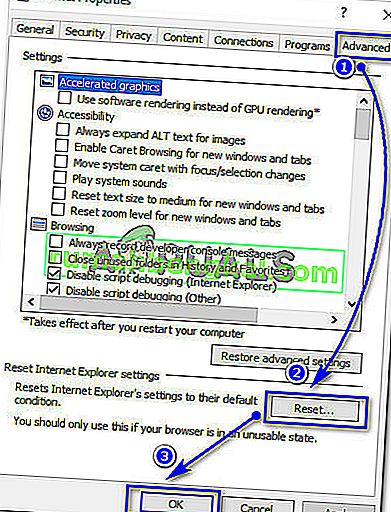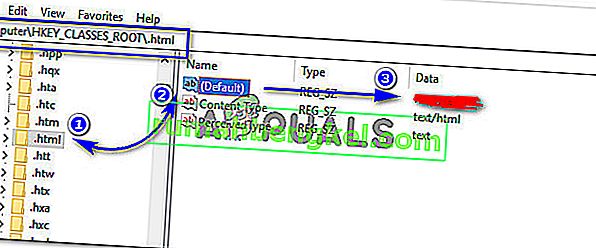Być może natrafiłeś na błąd, który ogranicza możliwość otwierania hiperłączy podczas korzystania z programu Microsoft Outlook. W zależności od wersji programu Outlook ten błąd jest różny, ale rzeczywisty problem jest taki sam. Ten problem został rozwiązany kilka razy w witrynie firmy Microsoft, ponieważ wielu użytkowników systemu Windows zaczęło otrzymywać ten problem za każdym razem, gdy próbowali otworzyć hiperłącze z poziomu programu Outlook.
W wersjach 2007 i 2010 programu Outlook może wystąpić inny błąd, tj. „Ta operacja została anulowana z powodu ograniczeń obowiązujących na tym komputerze. Skontaktuj się z administratorem systemu ”.

Jeśli jednak używasz nowszych wersji programu Outlook, np. Outlook 2013 i 2016, może pojawić się błąd z informacją „Zasady Twojej organizacji uniemożliwiają nam wykonanie tej czynności za Ciebie. Aby uzyskać więcej informacji, skontaktuj się z działem pomocy ”.

Dlaczego hiperłącza nie otwierają się w programie Microsoft Outlook?
Może być kilka powodów, dla których program Outlook przestał otwierać hiperłącza od wewnątrz. Jeden z nich odpowiada domyślnej przeglądarce internetowej, którą możesz ustawić dla przeglądarek innych firm, takich jak Google Chrome / Firefox zainstalowanych na Twoim komputerze. Jeśli nie zrobiłeś tego sam, mogło się to stać niezauważalnie z powodu różnych dodatków, które zmieniają domyślną przeglądarkę na inną.
Jak więc naprawić hiperłącza, które nie otwierają się w programie Outlook?
Aby rozwiązać ten problem, możesz zastosować poniższe rozwiązania i sprawdzić, czy to działa.
Rozwiązanie nr 1: Ustawienie programu Internet Explorer i Outlook jako programów domyślnych
Aby poradzić sobie z tym problemem, musisz ustawić Internet Explorer jako domyślny program do otwierania łączy. Z drugiej strony musisz również ustawić MS Outlook jako program domyślny dla wszystkich usług związanych z pocztą e-mail. Aby to zrobić, wykonaj następujące kroki. Ten proces jest prawie taki sam we wszystkich wersjach systemu Windows.
- Otwórz Panel sterowania > Programy domyślne i kliknij Ustaw programy domyślne .
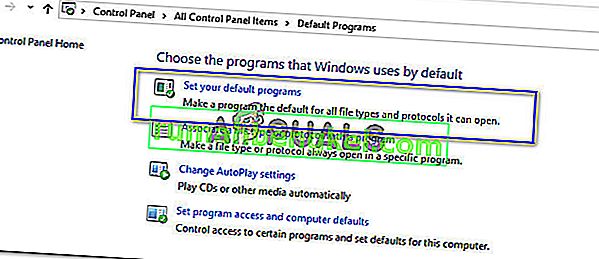
- W następnym oknie ustaw domyślną przeglądarkę internetową na Internet Explorer i domyślnego klienta poczty e-mail na Outlook .

- Następnie uruchom ponownie MS Outlook i sprawdź, czy otwiera hiperłącze. Jeśli tak się nie stanie, przejdź do następnego rozwiązania.
Rozwiązanie nr 2: Resetowanie ustawień przeglądarki Internet Explorer
Jeśli problem z programem Outlook nadal występuje po wykonaniu powyższego rozwiązania, musisz zresetować ustawienia programu Internet Explorer.
- Otwórz Opcje internetowe z Panelu sterowania . Możesz także kliknąć ikonę koła zębatego znajdującą się w prawym górnym rogu przeglądarki Internet Explorer i wybrać Opcje internetowe.
- W oknie Opcje internetowe / Właściwości internetowe przejdź do zakładki Zaawansowane i kliknij przyciski Resetuj i OK, jak pokazano na poniższym obrazku.
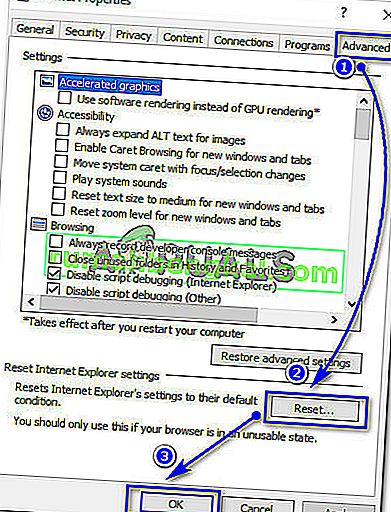
- W oknie Resetowanie ustawień programu Internet Explorer zaznacz pole wyboru Usuń ustawienia osobiste i naciśnij przycisk Resetuj. Po zakończeniu procesu ustaw domyślne programy Internet Explorer i Outlook, jak pokazano powyżej, i uruchom ponownie program Internet Explorer. Sprawdź program Outlook, aby zobaczyć, czy problem został rozwiązany.

Rozwiązanie nr 3: Sprawdzanie klucza rejestru w Edytorze rejestru
Edytor rejestru to narzędzie graficzne, które umożliwia użytkownikom wprowadzanie zmian w rejestrze systemu Windows.
Uwaga: przed wykonaniem tego kroku upewnij się, że utworzyłeś punkt przywracania systemu. Mamy obszerny przewodnik obejmujący wszystkie sposoby tworzenia punktu przywracania systemu .
- Otwórz edytor rejestru, wpisując regedit w polu wyszukiwania w Windows 8 i 10. Jeśli używasz Windows 7, możesz to zrobić, klikając Start> Uruchom i wpisując regedit, a następnie klawisz Enter .
- W edytorze rejestru znajdź klucz .html w lokalizacji HKEY_CLASSES_ROOT , kliknij go i w prawym okienku zaznacz (Domyślne) Jeśli jest pusty lub nie ma danych, może to być z pewnością luka.
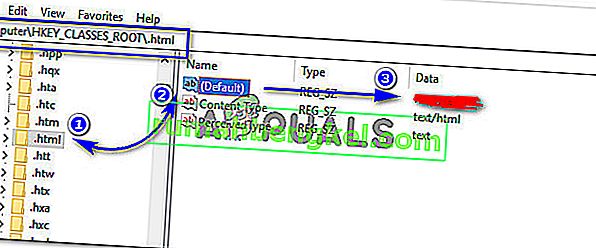
- Kliknij dwukrotnie (Domyślne) i ustaw jego Dane wartości na htmlfile (z uwzględnieniem wielkości liter). Kliknij OK i uruchom ponownie komputer. Sprawdź, czy program Outlook otwiera hiperłącza bez żadnego problemu.

Rozwiązanie nr 4: Korzystanie z narzędzia Microsoft Easy Fix (tylko Windows 7 i wcześniejsze wersje)
To rozwiązanie jest dla tych, którzy używają systemu Windows 7 lub wcześniejszych wersji. Pobierz narzędzie Easy Fix z tego łącza . Kliknij wielokrotnie przycisk Zgadzam się i Dalej . To automatycznie rozwiązałoby problem. Sprawdź ponownie Outlooka. Miejmy nadzieję, że to mogło zostać rozwiązane.